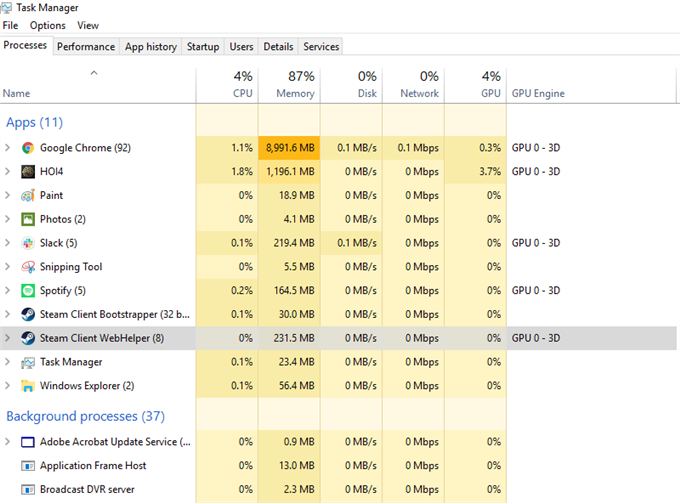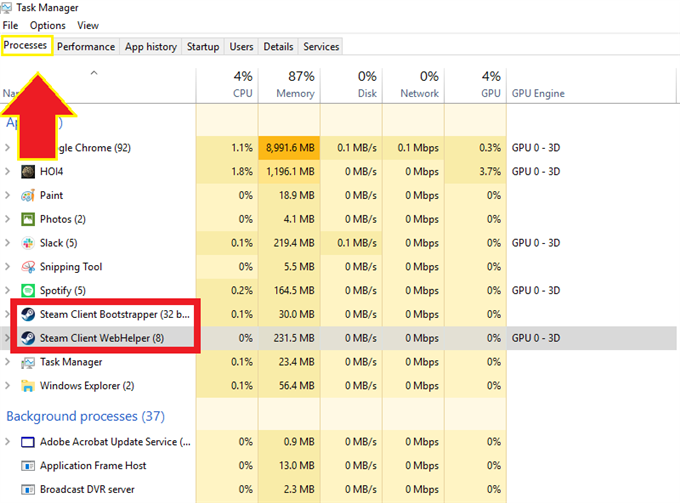Ошибка Steam «Game Is Running» или «Не удалось запустить игру (приложение уже запущено)» является одной из самых неприятных ошибок даже для опытных геймеров. Обычно это признак того, что игра не завершила процесс закрытия, но это также может указывать на то, что сам Steam глючит.
Если вы получаете эту ошибку при попытке загрузить игру, вам нужно подождать до минуты или дольше после закрытия игры. Некоторые игры высокого уровня могут занять некоторое время, чтобы полностью закрыться, если они запускаются на младшем компьютере.
Если вы ждали более 5 минут, но ошибка не исчезла, вам придется принять более радикальные меры, а именно принудительно закрыть приложение через диспетчер задач. Это простой процесс, и все, что вам нужно сделать, это запустить диспетчер задач и выбрать «Завершить задачу»..
Исправление ошибки «Игра запущена» в Steam
Эту проблему легко решить. Все, что вам нужно сделать, это закрыть его в диспетчере задач Windows, подождать несколько секунд, а затем снова запустить игру. Узнайте, что вам нужно сделать, следуя нашим инструкциям ниже.
- Откройте диспетчер задач Windows.
Это должен быть первый шаг по устранению неполадок, который вы хотите сделать. Просто нажмите CTRL + ALT + DEL заодно и запусти диспетчер задач.
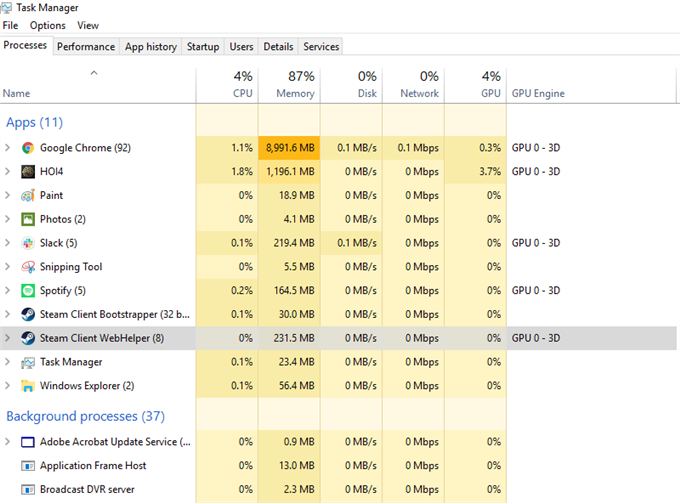
- Найти плохое приложение.
Под Процессы найдите игру, с которой у вас возникли проблемы. Если вы не можете найти игру в списке, поищите приложения Steam. Возможно, вам придется принудительно закрыть несколько приложений Steam в списке, чтобы убрать ошибку «Game Is Running».

- Принудительно выйти из игры.
Как только вы нашли игру, щелкните правой кнопкой мыши на нем и выберите Завершить задачу. Это закроет приложение.

После выполнения вышеуказанных действий ошибка должна исчезнуть, и вы сможете запустить другую игру..
Предлагаемое чтение:
- Как изменить скорость воспроизведения в приложении Android Youtube
- Как изменить скорость воспроизведения в приложении Android Youtube